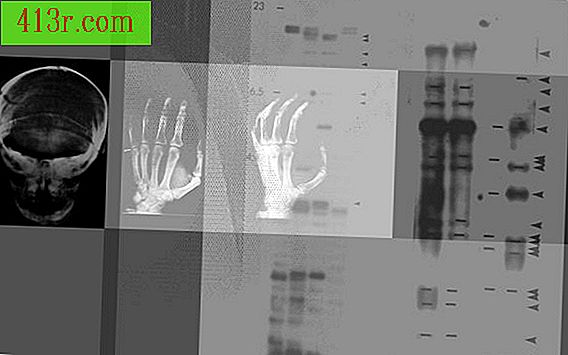Cara mengaktifkan mode Terpadu di VirtualBox pada Mac dengan Snow Leopard

Windows Tamu
Langkah 1
Instal tambahan tamu di tamu Anda Windows. Setelah mesin virtual Anda berjalan, klik pada bilah menu "Perangkat" dan pilih "Pasang Penambahan Tamu." Ini me-mount file Guest Additions .iso di desktop Windows Anda dan menjalankan Windows Guest Installer. Berkas .iso adalah gambar disk, bukan CD virtual, yang berisi paket Penambahan Tamu dan penginstalnya.
Langkah 2
Ikuti petunjuk pada layar di Windows Guest Installer untuk menginstal tambahan tamu untuk Windows. Ketika instalasi selesai, restart mesin virtual Anda.
Langkah 3
Aktifkan mode Terpadu. Di Mac, mode Terpadu dapat dimulai dengan menekan tombol host (tombol Apple) plus "L".
Linux Tamu
Langkah 1
Instal dkms di Linux tamu Anda. Ini bervariasi untuk distribusi Linux yang berbeda. Di instalasi Ubuntu / Debian, buka terminal dan tulis yang berikut:
sudo apt-get install dkms
Ini akan menginstal dkms dari paket repositori Linux.
Langkah 2
Di menu "Perangkat" Anda dari VirtualBox, pilih "Pasang Penambahan Tamu". Ini me-mount file Guest Additions .iso pada OS guest Linux Anda. Berkas .iso adalah gambar disk, bukan CD virtual, yang berisi paket Penambahan Tamu dan penginstalnya.
Langkah 3
Di terminal, arahkan ke lokasi drive CD / DVD Anda. Tulis yang berikut ini:
sudo sh ./VBoxLinuxAdditions.run
Ini menginstal tambahan tamu di Linux tamu Anda.
Langkah 4
Restart mesin virtual.
Langkah 5
Aktifkan mode Terpadu. Di Mac, mode Terpadu dapat dimulai dengan menekan tombol host (tombol Apple) plus "L".